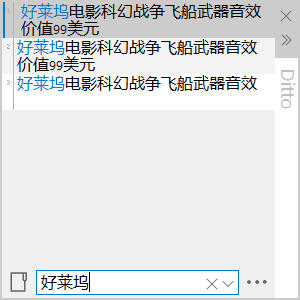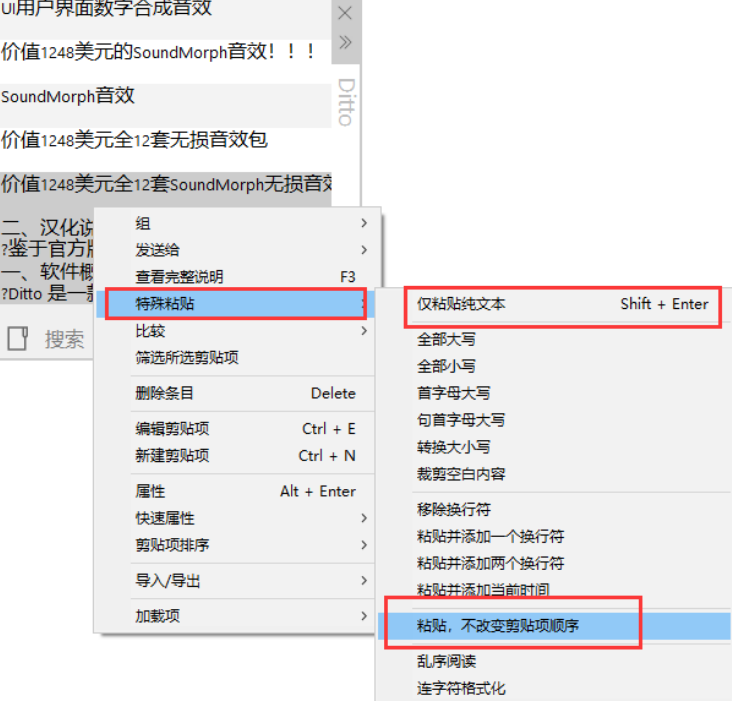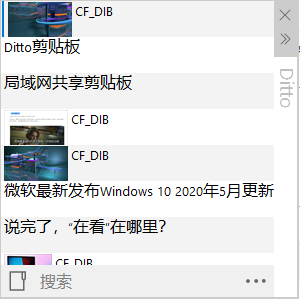在日常工作中,复制粘贴是常见的操作,但Windows系统自带的剪贴板功能较为有限,只能保存最近一次的复制记录,这对于需要频繁复制粘贴的用户来说不太方便。今天,我们介绍一款开源、免费且功能强大的剪贴板增强工具——Ditto。
Ditto的主要功能
- 历史记录保存:Ditto能够保存所有复制过的内容,支持多达500次的复制记录。
- 编辑功能:用户可以直接在Ditto编辑器中修改剪贴板上的内容,然后保存。
- 搜索功能:即使复制了大量内容,用户也能通过关键字快速搜索到所需的记录。
- 合并粘贴:可以选择多条复制的内容,一次性粘贴出来。
- 纯文本粘贴:使用Shift+Enter可以实现纯文本粘贴,去除格式。
- 网络同步:支持同一局域网内的电脑间同步剪贴板内容。
- 剪贴板储存:复制的内容,包括图片,都会在不手动移除的情况下保留。
-
使用Ditto的步骤
- 下载与安装:从官网下载Ditto,解压后双击运行,无需安装。
- 调出剪贴板:使用快捷键Ctrl+`打开Ditto剪贴板,选择性粘贴。
Ditto的个性化设置
- 外观与快捷键:用户可以根据个人喜好调整快捷键、样式、字体等。
- 其他设置:支持更换皮肤、统计粘贴数目等个性化设置。
结语
Ditto的出现,让剪贴板不再局限于单次记忆,而是拥有了多达500次内容的记忆能力,这无疑是对工作效率的巨大提升。如果你还在为频繁的复制粘贴而烦恼,不妨试试Ditto。
「DittoSetup_64bit_3_24_246_0.exe」
链接:https://pan.quark.cn/s/9262ddfd40d8